可以修改注册表以永久禁用Windows Defender Antivirus
警告:这是一个友好的提醒,编辑注册表存在风险,如果您没有正确执行,可能会对您的安装造成不可逆转的损害。建议您在继续操作之前对PC进行完整备份。
要禁用Windows Defender Antivirus永久修改注册表,请使用以下步骤:
1.打开开始。
2.搜索regedit并单击顶部结果以打开注册表编辑器。
3.浏览以下路径:HKEY_LOCAL_MACHINE\SOFTWARE\Policies\Microsoft\Windows Defender
快速提示:您现在可以在注册表的地址栏中复制并粘贴路径,以快速跳转到关键目的地。
4.右键单击Windows Defender(文件夹)项,选择“新建”,然后单击“DWORD(32位)值”。
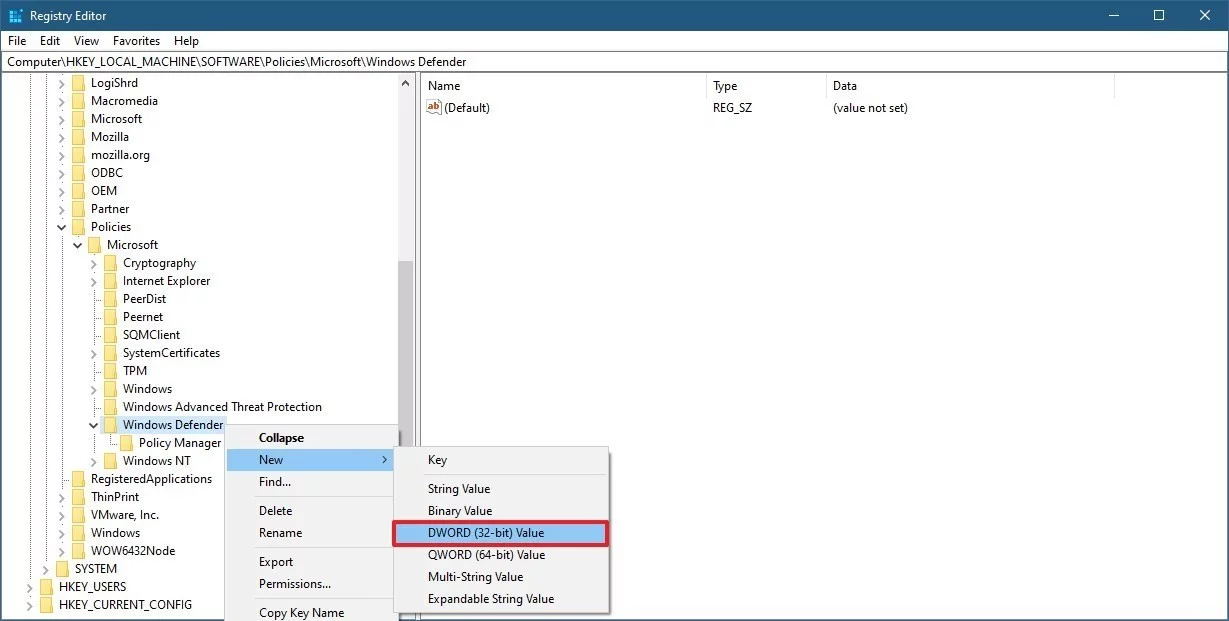
5.将密钥命名为DisableAntiSpyware,然后按Enter键。
6.双击新创建的DWORD并将值从0更改为1。
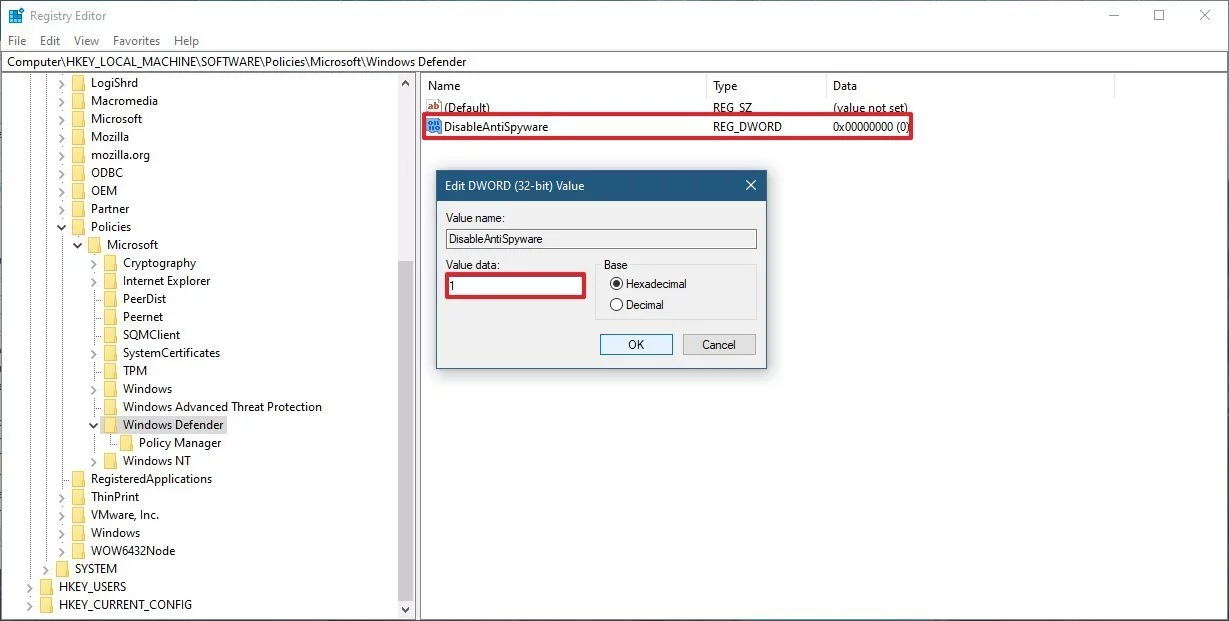
7.单击“确定”按钮。
8.重启您的设备。
完成这些步骤后,Windows Defender Antivirus将不再保护您的系统免受恶意软件的侵害。
如果要还原更改,可以使用相同的说明,但在步骤6中,右键单击DisableAntiSpyware键并选择“删除”选项。
建议
虽然您可以使用多种方法在Windows 10上禁用Windows Defender Antivirus,但我们不建议您使用没有反恶意软件的计算机。
但是,您可能会遇到某些情况,禁用该功能可能是最佳操作。如果您要安装第三方反恶意软件,则无需禁用Windows Defender Antivirus,因为它将在安装过程中自动禁用。
下一篇::使用任务管理器重置Explorer.exe Windows资源管理器
- 三种方法解决如何在Windows10中启用或禁用麦克风
- 如何停止Windows10强制更新
- 超酷!使用系统隐藏的国际壁纸和主题
- 如何检查Windows10许可证类型?是零售、OEM还是批量
- Windows10许可证:零售、OEM和批量不同类型详解
- 在Windows10中从Windows\Installer文件夹删除文件是否安全?
我有话说
最新文章
- 1三种方法解决如何在Windows1

您要在Windows10上启用或禁用麦克风吗?许多......
- 2如何停止Windows10强制更新

正在使用Windows10,每次下班关机时提示更新......
- 3超酷!使用系统隐藏的国际壁纸

超酷!使用隐藏的国际壁纸和主题首次安装Win......
- 4如何检查Windows10许可证类型

是否要检查您的Windows10许可证是零售,OEM还......
- 5Windows10许可证:零售、OEM和

想知道零售,OEM和批量许可之间的区别吗?Win......
推荐文章
热门文章
- 1GHOST官方回复:解决ghost备份过程

在GHOST备份Windows10/8过程中出现:“Encou...
- 2如何修复BOOTMGR丢失错误

Windows系统中BOOTMGR错误的故障排除指南:B...
- 3gho文件大?大于4G!快来给你的系统

关于gho映像文件分卷gho文件大?大于4G!不好...
- 4系统瘦身:如何移动Windows10休眠

在Windows10中默认打开休眠功能。打开休眠功...
- 5联盟软件包导入技术员联盟版GHO系

本站技术员联盟版系统已全面支持2345、蓝光...
